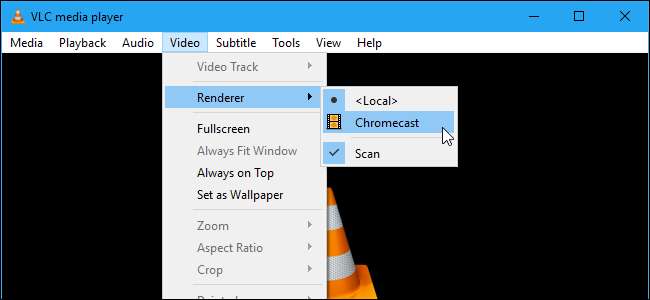
VLC Les développeurs ont travaillé sur Chromecast support depuis un certain temps, et il est enfin disponible en version 3.0. Cela signifie que maintenant, vous pouvez diffuser des fichiers vidéo et audio à partir du lecteur multimédia VLC sur votre PC vers votre Chromecast connecté à votre téléviseur.
Remarque: même si cette fonctionnalité est dans la version stable de VLC, elle peut être capricieuse. Certaines personnes signalent que cela fonctionne parfaitement pour eux, tandis que d’autres signalent que ce n’est pas le cas et que cela pose des problèmes avec certains types de fichiers multimédias. Votre expérience peut varier, mais cela vaut la peine d'essayer de voir si cela fonctionne pour vous et cela ne devrait que s'améliorer avec le temps.
Ce dont vous aurez besoin
Cette fonctionnalité n'est actuellement disponible que dans la version 3.0 de VLC pour Windows et Mac, vous aurez donc besoin d'un PC Windows ou Mac et d'un version à jour de VLC continuer.
Oh, et bien sûr, vous aurez besoin d'un appareil Chromecast, ou d'un appareil Android TV comme le NVIDIA SHIELD (car ils peuvent également accepter les flux standard Chromecast), ou d'un téléviseur qui utilise Android TV comme logiciel (comme l'un des Sony. téléviseurs plus récents). Le PC ou le Mac que vous utilisez pour diffuser doit être sur le même réseau local que votre appareil Chromecast, avec ou sans fil.
Comment diffuser une vidéo à partir de VLC
Une fois que vous avez téléchargé et installé la version appropriée de VLC, vous pouvez commencer. Tout d'abord, assurez-vous que votre Chromecast et votre téléviseur sont allumés.
Vous ne trouverez pas d'icône "Diffuser" dans VLC, du moins pas pour le moment. Pour trouver votre Chromecast, vous devez cliquer sur Lecture> Renderer> Scan. Si votre Chromecast apparaît déjà dans le menu, cliquez dessus dans la liste.
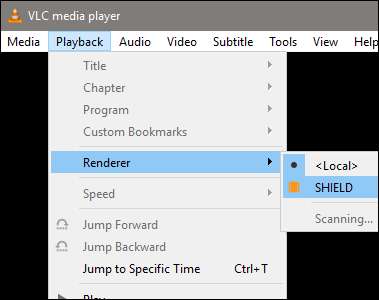
Ouvrez un fichier vidéo dans VLC et cliquez sur le bouton «Lecture». Utilisez le menu Média> Ouvrir un fichier ou faites simplement glisser et déposez un fichier vidéo de votre gestionnaire de fichiers sur la fenêtre VLC.
Après avoir essayé de lire la vidéo, vous verrez une invite "Site non sécurisé". Cliquez sur "Afficher le certificat" pour afficher le certificat de sécurité de votre Chromecast.
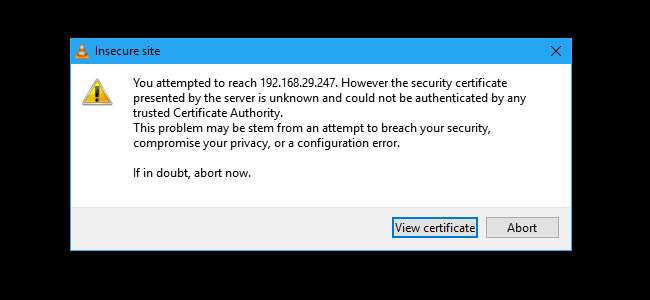
Cliquez sur «Accepter définitivement» pour accepter le certificat de votre Chromecast.
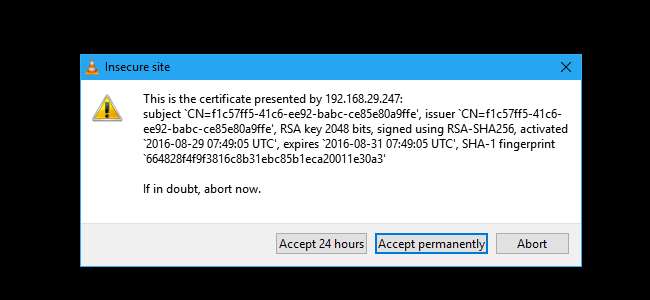
Le fichier vidéo devrait immédiatement commencer à jouer sur votre Chromecast une fois que vous avez accepté, votre Chromecast diffusant le fichier à partir du lecteur VLC sur votre ordinateur. Utilisez les commandes de la fenêtre VLC pour mettre en pause, avancer rapidement, revenir en arrière et contrôler la lecture.

Lorsque vous essaierez de diffuser à l'avenir, il vous suffira d'utiliser le menu Lecture> Rendu pour numériser et vous connecter. Ensuite, vous pouvez lire des fichiers vidéo sans accepter à nouveau l'invite de certificat.
Encore une fois, cette fonctionnalité est toujours en développement. Lorsque je l'ai testé sur mon PC et SHIELD, la vidéo était lue avec beaucoup d'images manquées et l'audio désynchronisé d'environ une seconde. Au moment de la rédaction de cet article, à peu près tout autre moyen de lire une vidéo serait préférable, par exemple, charger des médias locaux sur un lecteur flash et les lire via un téléviseur intelligent ou un décodeur.
Aide, ça n'a pas fonctionné!
Avoir des problèmes? Cette fonction peut nécessiter un peu plus de temps dans le four. Si cette fonctionnalité VLC ne fonctionne pas bien pour vous pour le moment, essayez une autre façon de regarder des fichiers vidéo locaux sur votre Chromecast .
Plus précisément, il existe un moyen simple de diffuser la vidéo de bureau de votre ordinateur sur un Chromecast à l'aide de l'outil de diffusion intégré de Google Chrome . Pour le démarrer, ouvrez Chrome sur n'importe quel site Web, puis cliquez sur l'icône Chromecast, ou cliquez sur le bouton Menu et cliquez sur "Diffuser".
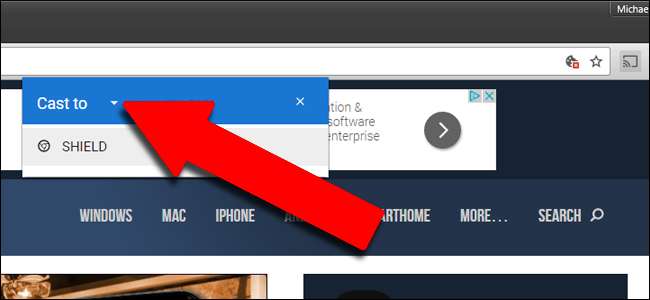
Sélectionnez le menu déroulant à côté de "Diffuser vers", puis remplacez la source de l'onglet Chrome par "Diffuser le bureau". Sélectionnez ensuite votre appareil Chromecast ou Android TV.
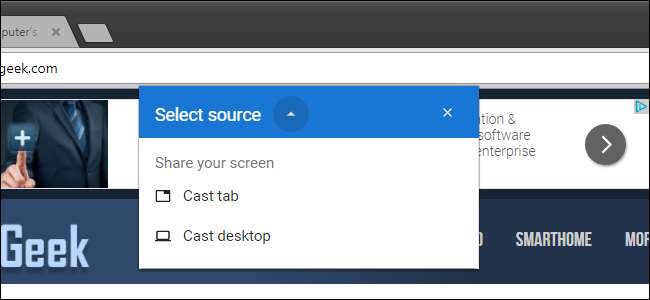
Une fois que Chromecast diffuse tout l'écran, ouvrez simplement VLC et lisez votre vidéo en plein écran. Notez que, étant donné que le protocole de streaming vidéo de Chromecast est axé sur la vitesse plutôt que sur la qualité, la qualité vidéo sera bien inférieure à celle des étapes ci-dessus.
Si vous souhaitez revenir à une version stable de VLC, visitez la page d’accueil de VLC, téléchargez la version stable actuelle et installez-la.







